User Guide - Windows 10
Table Of Contents
- Εισαγωγή
- Στοιχεία
- Συνδέσεις δικτύου
- Σύνδεση σε ασύρματο δίκτυο
- Χρήση των στοιχείων ελέγχου ασύρματης λειτουργίας
- Σύνδεση σε δίκτυο WLAN
- Χρήση της μονάδας HP Mobile Broadband (μόνο σε επιλεγμένα προϊόντα)
- Χρήση του HP Mobile Connect (μόνο σε επιλεγμένα προϊόντα)
- Χρήση του GPS (μόνο σε επιλεγμένα προϊόντα)
- Χρήση των ασύρματων συσκευών Bluetooth (μόνο σε επιλεγμένα προϊόντα)
- Σύνδεση σε ενσύρματο δίκτυο
- Σύνδεση σε ασύρματο δίκτυο
- Περιήγηση στην οθόνη
- Λειτουργίες ψυχαγωγίας
- Χρήση της κάμερας web (μόνο σε επιλεγμένα προϊόντα)
- Χρήση του ήχου
- Χρήση του βίντεο
- Σύνδεση συσκευών εικόνας με καλώδιο VGA (μόνο σε επιλεγμένα προϊόντα)
- Σύνδεση συσκευής στη θύρα Thunderbolt DisplayPort
- Εντοπισμός και σύνδεση ενσύρματων οθονών μέσω μεταφοράς πολλαπλής ροής (MultiStream Transport)
- Εντοπισμός και σύνδεση με ασύρματες οθόνες συμβατές με το Miracast (μόνο σε επιλεγμένα προϊόντα)
- Εντοπισμός και σύνδεση με οθόνες πιστοποιημένες για Intel WiDi (μόνο σε επιλεγμένα προϊόντα Intel)
- Διαχείριση ενέργειας
- Τερματισμός λειτουργίας (απενεργοποίηση) του υπολογιστή
- Ρύθμιση των επιλογών παροχής ενέργειας
- Χρήση των καταστάσεων εξοικονόμησης ενέργειας
- Χρήση τροφοδοσίας από μπαταρία
- Εύρεση πρόσθετων πληροφοριών για την μπαταρία
- Χρήση του εργαλείου "Έλεγχος μπαταρίας HP"
- Εμφάνιση της υπολειπόμενης φόρτισης μπαταρίας
- Μεγιστοποίηση του χρόνου αποφόρτισης της μπαταρίας
- Διαχείριση χαμηλών επιπέδων μπαταρίας
- Αφαίρεση μπαταρίας
- Εξοικονόμηση ενέργειας μπαταρίας
- Αποθήκευση μπαταρίας
- Απόρριψη μπαταρίας
- Αντικατάσταση μπαταρίας
- Χρήση εξωτερικής τροφοδοσίας εναλλασσόμενου ρεύματος
- Ασφάλεια
- Προστασία του υπολογιστή
- Χρήση κωδικών πρόσβασης
- Χρήση του λογισμικού προστασίας από ιούς
- Χρήση του λογισμικού τείχους προστασίας
- Εγκατάσταση κρίσιμων ενημερώσεων ασφαλείας
- Χρήση του HP Client Security (μόνο σε επιλεγμένα προϊόντα)
- Χρήση του HP Touchpoint Manager (μόνο σε επιλεγμένα προϊόντα)
- Εγκατάσταση προαιρετικού καλωδίου ασφαλείας (μόνο σε επιλεγμένα προϊόντα)
- Χρήση συσκευής ανάγνωσης δαχτυλικών αποτυπωμάτων (μόνο σε επιλεγμένα προϊόντα)
- Συντήρηση
- Δημιουργία αντιγράφων ασφαλείας και αποκατάσταση
- Computer Setup (BIOS), TPM και HP Sure Start
- HP PC Hardware Diagnostics (UEFI)
- Προδιαγραφές
- Ηλεκτροστατική εκκένωση
- Προσβασιμότητα
- Ευρετήριο
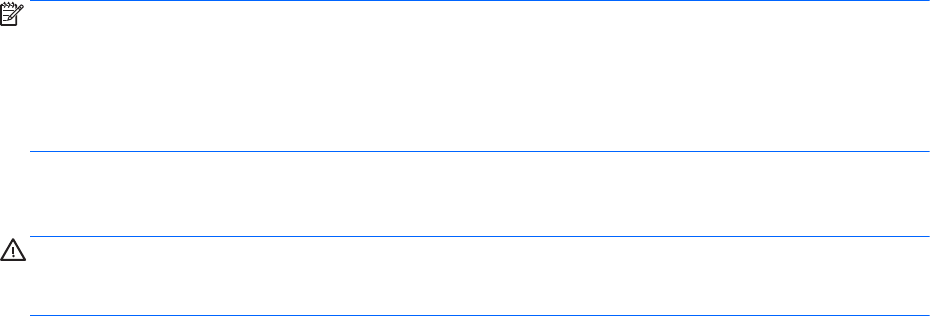
Το λογισμικό προστασίας από ιούς μπορεί να εντοπίσει και να καταστρέψει τους περισσότερους ιούς
υπολογιστών και, στις περισσότερες περιπτώσεις, μπορεί να επιδιορθώσει τυχόν βλάβες που έχουν προκληθεί.
Για να παρέχει συνεχή προστασία από ιούς που έχουν ανακαλυφτεί πρόσφατα,
το λογισμικό προστασίας από
ιούς πρέπει να είναι συνεχώς ενημερωμένο.
Το Windows Defender είναι προεγκατεστημένο στον υπολογιστή σας. Συνιστάται ανεπιφύλακτα να συνεχίσετε
να χρησιμοποιείτε ένα πρόγραμμα προστασίας από ιούς, ώστε να προστατεύετε πλήρως τον υπολογιστή σας.
Για
περισσότερες πληροφορίες σχετικά με τους ιούς υπολογιστών, ανατρέξτε στο HP Support Assistant.
Χρήση του λογισμικού τείχους προστασίας
Τα τείχη προστασίας έχουν σχεδιαστεί για να εμποδίζουν τη μη εξουσιοδοτημένη πρόσβαση σε ένα σύστημα ή
δίκτυο. Το τείχος προστασίας μπορεί να είναι ένα πρόγραμμα λογισμικού που εγκαθιστάτε στον υπολογιστή ή/
και στο δίκτυο ή μια λύση που συνδυάζει υλικό και
λογισμικό.
Υπάρχουν δύο τύποι τειχών προστασίας:
●
Τείχη προστασίας κεντρικού υπολογιστή—Λογισμικό που προστατεύει μόνο τον υπολογιστή στον οποίο
είναι εγκατεστημένο.
●
Τείχη προστασίας δικτύου—Εγκαθίστανται μεταξύ του DSL ή καλωδιακού μόντεμ και του οικιακού σας
δικτύου, ώστε να προστατεύουν
όλους τους υπολογιστές στο δίκτυο.
Όταν εγκατασταθεί ένα τείχος προστασίας σε ένα σύστημα, όλα τα δεδομένα που στέλνονται από και προς το
σύστημα παρακολουθούνται και συγκρίνονται με ένα σύνολο κριτηρίων ασφαλείας που καθορίζονται από το
χρήστη. Τα δεδομένα που δεν πληρούν
αυτά τα κριτήρια αποκλείονται.
Ο υπολογιστής ή ο εξοπλισμός δικτύωσης που διαθέτετε μπορεί να διαθέτει ήδη εγκατεστημένο κάποιο τείχος
προστασίας. Εάν όχι, διατίθενται λύσεις λογισμικού τείχους προστασίας.
ΣΗΜΕΙΩΣΗ: Υπό ορισμένες συνθήκες, ένα τείχος προστασίας μπορεί να μπλοκάρει
την πρόσβαση σε
παιχνίδια στο Internet, να παρέμβει στην κοινή χρήση αρχείων και εκτυπωτών στο δίκτυο ή να μπλοκάρει
εγκεκριμένα αρχεία που έχουν επισυναφθεί σε e-mail. Για να επιλύσετε προσωρινά το πρόβλημα,
απενεργοποιήστε το τείχος προστασίας, εκτελέστε την εργασία που θέλετε
και, στη συνέχεια, ενεργοποιήστε
ξανά το τείχος προστασίας. Για να επιλύσετε μόνιμα το πρόβλημα, διαμορφώστε ξανά τις παραμέτρους του
τείχους προστασίας.
Εγκατάσταση κρίσιμων ενημερώσεων ασφαλείας
ΠΡΟΣΟΧΗ: Η Microsoft® στέλνει ειδοποιήσεις αναφορικά με κρίσιμες ενημερώσεις. Για να προστατέψετε
τον υπολογιστή από παραβιάσεις ασφάλειας και ιούς υπολογιστών, εγκαταστήστε όλες τις κρίσιμες ενημερώσεις
της Microsoft αμέσως μόλις λάβετε ειδοποίηση.
Μπορείτε να επιλέξετε εάν οι ενημερώσεις θα εγκαθίστανται αυτόματα. Για να αλλάξετε τις ρυθμίσεις,
πληκτρολογήστε πίνακας ελέγχου στο πλαίσιο αναζήτησης στη γραμμή εργασιών και, στη συνέχεια,
επιλέξτε Πίνακας Ελέγχου. Επιλέξτε Σύστημα και Ασφάλεια, Windows Update, Αλλαγή ρυθμίσεων και, στη
συνέχεια, ακολουθήστε
τις οδηγίες που εμφανίζονται στην οθόνη.
Χρήση του HP Client Security (μόνο σε επιλεγμένα προϊόντα)
Το λογισμικό HP Client Security είναι προεγκατεστημένο στον υπολογιστή σας. Μπορείτε να αποκτήσετε
πρόσβαση σε αυτό το λογισμικό επιλέγοντας το εικονίδιο του HP Client Security στη δεξιά πλευρά της γραμμής
εργασιών ή μέσω του Πίνακα Ελέγχου των Windows. Παρέχει λειτουργίες ασφαλείας, οι οποίες βοηθούν στην
καλύτερη προστασία της
πρόσβασης στον υπολογιστή, σε δίκτυα και σημαντικά δεδομένα από μη
Χρήση του λογισμικού τείχους προστασίας 53










